LG Smart Share: как пользоваться для просмотра фильмов
Для начала давайте разберёмся для чего это нужно. LG Smart Share – это фирменный интерфейс, позволяющий на телевизоре просматривать медиа-файлы, которые хранятся на всех устройствах в локальной сети.
Например, у вас на телефоне, планшете, компьютере или ноутбуке есть какие-то фотографии, фильмы, домашнее видео, которые вы хотите посмотреть на телевизоре. И если раньше для этого надо было подключаться по проводу к экрану, то сейчас достаточно скачать и установить лицензионную программу.
Это удобно – скачал фильм на компьютер, а смотришь на широком экране. Я же ранее пользовался флэшкой, что также не очень удобно. Самое интересное, что у LG SMART TV, есть специальная своя программка, которая в автоматическом режиме делает все настройки общих папок и локальной сети.
ПОМОЩЬ! Если в процессе настройки или подключения у вас возникнут трудности или вопросы – то смело пишите о них в комментариях под этой статьёй, и я постараюсь вам помочь. Но как показывает практика, с этими инструкциями у вас не должно возникнуть каких-то трудностей.
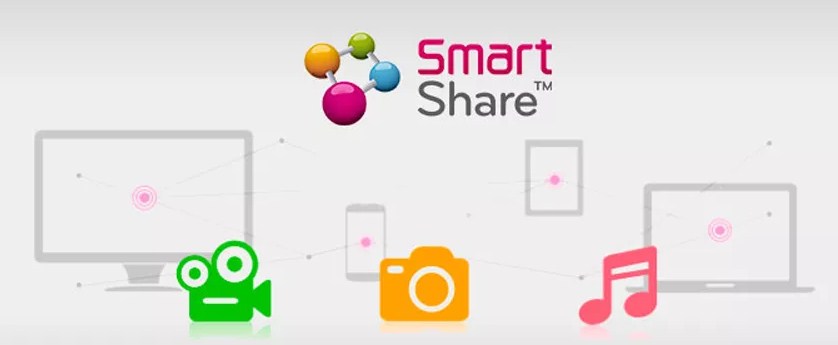
Возможности программы
Данная программа позволяет сделать общий доступ к выбранным Вами медиафайлам. Но делает она это не просто «расшаривая» файлы и папки. Из Ваших файлов создается целая библиотека, которая дополняется информацией об исполнителе альбоме, описании фильма и т.п. Это всё делает программа через специальный алгоритм поиска данных в интернете. Благодаря этому Вы можете узнать много нового о своей коллекции и получить дополнительную возможно по каталогизированию данных.

Использовать эту программу можно на любом девайсе:
Для ПК поддерживаются все версии windows, в том числе и Windows 10. На планшеты и смартфоны установить данное приложения надо через соответствующие сервисы. Объединив дома все свои устройств через сеть Wi-Fi, Вы получаете удобную медиатеку. Теперь Вам не требуется для показа интересных фотографий с поездки подключать смартфон к компьютеру, копировать на него, потом на «флешку» и затем идти к телевизору, чтобы все это просмотреть с непонятным функционалом. Теперь Вам достаточно включить телевизор и начать показывать Ваше приключение.

Преимущества и недостатки
Главное достоинство Smart Share заключается в том, что эта программа значительно расширяет возможности СМАРТ-телевизора от компании LG, позволяя напрямую получить доступ к мультимедийному контенту сторонних устройств. Так, чтобы посмотреть фильм или сериал, находящийся на ПК, достаточно на телевизионной панели открыть соответствующую папку и запустить интересующее видео. Но предварительно контент нужно поместить в требуемый каталог.
Важно! Скорость передачи данных при использовании Смарт Шаре выше, чем при соединении через Bluetooth.
Следующее достоинство программы – возможность просматривать файлы с подключенных к USB-разъему устройств. Например, можно вывести на экран фотографии с телефона или фотоаппарата. Удобный русифицированный и интуитивно понятный интерфейс – еще одно преимущество приложения, благодаря которому работать с ним сможет даже неопытный пользователь.
Однако у программы Smart Share имеются и недостатки. Нужно знать, что стандартов DLNA существует множество, и отличаются они различными конфигурациями. Поэтому для телевизоров разных производителей следует устанавливать только рекомендуемые приложения. Отсюда следует, что программа Smart Share, предназначенная для телеприемников LG, не подойдет для техники других производителей, например, Samsung или Sony. Для них необходимо искать и пользоваться аналогами (для Самсунг это Samsung Smart View, а для Intel — Intel Wireless Display или Intel Wi-Di). Кроме того, приложение Smart Share может испытывать сложности с проигрыванием фильмов в сложных форматах или в HD разрешении, так как не все устройства способны их воспроизвести.
Совет! Передавать файлы большого объема и в высоком качестве рекомендуется через кабель Ethernet, так как беспроводное соединение не способно обеспечить стабильную и бесперебойную передачу данных.
Общее описание технологии SmartShare
Программа SW DLNA представляет собой технологию, обеспечивающую подключённым к одной сети и поддерживающим технологию DLNA устройствам возможность совершать обмен медиаконтентом. В настоящее время почти на всех устройствах поддерживается данная технология.
SmartShare является фирменным приложением LG. Его даже называют оболочкой в работе с SW DLNA.
Технология предоставляет возможность легкого доступа к музыкальным материалам, видео, фото с одного аппарата. С помощью этого приложения можно делать отправку любимых медиафайлов с компьютеров, планшетов, ноутбуков, смартфонов напрямую на телевизор. При этом не потребуются никакие провода. Раньше для такой передачи данных приходилось подключаться к телевизору с помощью кабеля, теперь же достаточно скачивания и установки лицензионной программы.
Screen Share LG — как подключить ноутбук к телевизору
Подключение ПК к телевизору
Программа Screen Share от LG гарантирует пользователю передачу изображения с персонального компьютера на ТВ, посредством беспроводной сети, при этом на экране телевизора будет отображаться все, что происходит на устройстве, фильмы, игры, клипы. Формат изображения совершенно неважен, главное чтобы его поддерживало передающее сигнал устройство, в данном обзоре мы рассмотрим screen share lg, как подключить ноутбук.
Вообще существует несколько способов подключить ноутбук к телевизору lg с поддержкой DLNA, но, только Screen Share обеспечит должное качество и бесперебойность передачи.
Screen Share LG, как подключить ноутбук к телевизору LG Smart TV

Вам потребуется:
- Ноутбук;
- Доступ к беспроводной сети;
- ТВ поддерживающий DLNA;
Во всех телевизорах с функцией смарт ТВ есть DLNA, в случае же с иными моделями необходимо читать инструкцию к технике.
Начать подключение следует с установки самой программы, загрузить ее можно с официального сайта разработчика. Весит данный софт немного, поэтому даже маломощная электроника справится с такой задачей.
Как только Скрин Шер будет установлена на вашем устройстве, запустите ее. Помните, что телевизор и ноутбук должны быть подключены к интернету при помощи одного роутера.
В дальнейшем этот софт будет запускаться автоматически, каждый раз как вы включите технику.

Теперь необходимо открыть общий доступ к папкам и файлам, чтобы они могли отображаться на ТВ.
Для этого кликните на значок Скрин Шер правой кнопкой мыши, он находиться в правом углу панели задач и выберите пункт – «ВКЛ» — «применить».
- Теперь понадобиться указать какие именно файлы будут доступны на телевизоре, с этой целью переходим в раздел «мои общие файлы» и указываем все нужные фильмы, музыку или фотографии.
- Если вам по какой-то причине не удается справиться с настройкой, специалисты сервисного центра LG решат проблему в считанные минуты.
- Если в указанном разделе ничего не менять, будут доступны все общие папки, поэтому видео и треки можно переместить в них.
- Обязательно посетите вкладку «параметры моего устройства», здесь вы узнаете имя соединения DLNA, оно понадобиться для подключения к смарт ТВ.
Последний раздел меню, который станет завершением процесса настройки – «разрешить/заблокировать другие устройства», здесь отображаются все устройства, подключенные к одной сети с ноутбуком, в том числе и телевизор lg смарт ТВ.
Ну и последние манипуляции в меню программы, жмем поочередно «применить» и «ок», теперь все должно работать.

Screen Share LG, запуск на телевизоре
Осталось только запустить программу на телевизоре. Для того чтобы сделать это перейдите в меню смарт ТВ, здесь вы увидите иконку приложения, перейдите в интерфейс и выберите тот сервер, который создали на ноутбуке. Теперь вам доступен список файлов, к которым вы открыли доступ, выберите нужный и наслаждайтесь просмотром.
Smartshare для LG: Скачать программу для шары компьютера
LG Smart Share является специально разработанным для телевизоров приложением, позволяющим шарить данные с компьютера. Если вы приобрели Smart TV от соответствующего производителя, можете не использовать кабеля подключения к ПК. Вам достаточно будет просто установить соответствующее приложение на телевизор и получать данные с компьютера.
Описание
Программа работает через LAN-интерфейс или Wi-Fi. Для того чтобы начать работу с приложением, убедитесь, что ваш компьютер соответствует системным требованиям:
- CPU – 1.2 GHz
- Оперативная память – от 256 мегабайт
- Операционная система — Microsoft Windows 10 и младшие версии
- Архитектурная разрядность – 32/64 bit
Подключить компьютер к устройству можно несколькими способами, но не через USB. Для того чтобы контент обрабатывался быстрее, видеокарта должна иметь объем встроенной памяти не меньше 64 мегабайт.
Основные возможности
- Периодическое обновление программы.
- Создание библиотеки с описанием файлов, доступных к шарингу.
- Доступ к открытым системным носителям.
- Работа со многими мультимедийными форматами.
- Получение доступа к локальным дискам на ПК.
Преимущества
Программа Smartshare существенно увеличивает возможности Смарт ТВ от компании LG. Благодаря приложению вы сможете получать доступ к файлам на компьютере в удобном интерфейсе телевизора. Для этого не потребуется обеспечивать сложную коммутацию.
Если вам захочется посмотреть скачанные на жесткий диск файлы, просто перейдите в соответствующую вкладку и начните просмотр. Для начала работы нужно будет настроить шары, доступные с телевизора. Каталоги можно дополнять, загружая в них новые файлы.
Еще одним преимуществом программы можно считать то, что она позволяет получить доступ к подключаемому через USB-порт устройству, но данный метод работает только для внешних накопителей.
Вы сможете посмотреть фотографии со смартфона или фотоаппарата без необходимости скидывать их на компьютер или ноутбук.
Приложение нужно скачать с официального сайта концерна LG, где оно доступно бесплатно. Важным преимуществом является наличие русской версии. Простой интерфейс, выполненный максимально понятно, даст возможность работать с программой даже новичку.
Недостатки
Стандарты DLNA имеют собственные конфигурации, ввиду чего для каждого телевизора имеется свое собственное приложение. Это означает, что программы для LG подходят только для Смарт ТВ от данного производителя.
При воспроизведении фильмов в разрешении HD могут появиться проблемы из-за работы по сети. Для того чтобы избавиться от них, рекомендуется подключать компьютер к телевизору по проводной сети, так как Wi-Fi может периодически обрываться.
Как скачать приложение
Скачать программу можно по ссылке «http://www.lg.com/ru». На официальном сайте вы также сможете ознакомиться с последовательностью настройки приложения. После входа на сайт выполните следующие инструкции:
- Зайдите в раздел «Поддержка».
- Там перейдите в пункт «Драйверы, прошивки и ПО».
- На открывшейся странице найдите утилиту smartshare.
- Для скачивания установочной папки просто кликните на иконку.
- Вам предложат скачать программы DLNA и Media Link.
Установка
- Перед установкой вам нужно распаковать архив, скачанный с официального сайта. (Он имеет название LG_SmartShare_WAL_x.x.x)
- После распаковки зайдите в архив и запустите файл setup с расширением exe.
- В мастере установки действуйте по указанным там инструкциям.
- Определитесь с папкой установки.
- После завершения процесса выберите доступ ко всем сервисам и назначьте папку для шары.
Настройка
- В запущенной программе вы увидите пустое окно. Для того чтобы разобраться в том, какие именно файлы следует размещать, перейдите в меню «Параметры».
- В открывшемся окне появятся 4 группы опций: «Параметры, Общие файлы, Служба и Блокировка других устройств».
- Для настройки папки нажмите на раздел «Общие файлы».
- В новом окне вы сможете выбрать каталог для файлов.
- Для расшаривания контента вам останется только установить на нем соответствующие отметки и нажать на кнопку «Применить».
SHAREit для компьютера
Данное приложение было разработано компанией Lenovo. Оно позволяет получать доступ к файлам и папкам со смартфона, планшета или ПК. Обмен контентом возможен по следующим последовательностям: со смартфона с ОС Android на планшет с ОС Windows или с ноутбука Windows на iPad и так далее.
Преимущества SHAREit
Главным преимуществом программы является небольшой размер. Для больших файлов вы можете скачать торрент-программу для ОС Windows и других систем. Также можно выделить стильный и простой внешний вид. В ней приятно и удобно работать, так как софт располагает понятным оформлением. На главной странице находятся всего две кнопки: «Принять» и «Отослать».
С помощью SHAREit можно обмениваться следующими файлами:
- Папками с множеством файлов без ограничений в размере.
- Музыкой.
- Видео.
- Фотографиями.
Передача данный осуществляется быстрее, чем через привычный Bluetooth. Перед началом работы свяжите два устройства, подключив их к единой точке доступа. Через несколько секунд ваш ПК распознает все подключенные к нему гаджеты. После этого пользователям будет достаточно отправить запрос и начать использование файлов.
Совместимость SHAREit
- Планшеты и смартфоны на iOS.
- Устройства на Android.
- Компьютеры и ноутбуки на системах Windows и macOS.
Программа Smart Share для телевизоров от концерна LG имеет ряд преимуществ, позволяя применять ее даже неопытным пользователям. Интерфейс имеет интуитивные кнопки, ввиду чего по их описанию можно разобраться с функционалом.
Единственной особенностью программы является то, что она значительно лучше работает по проводному подключению. При этом вы будете полностью застрахованы от разрывов соединения. Кроме того, вы сможете запускать файлы со всеми разрешениями, поддерживаемыми телевизором.
Настраиваем DLNA на телевизоре (LG Smart Share)
На телевизоре просто заходим в Smart TV и выбираем Smart Share (к сожалению, я не знаю как это сделать на других телевизорах, или в моделях без Smart TV) .
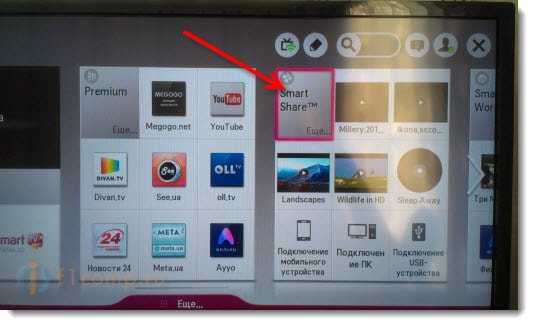
Переходим на вкладку Подключенное устройство. Там у нас уже есть два DLNA сервера. Тот, что в виде Windows Media Player – это сервер созданный в стандартном проигрывателе (первый способ) . Можете открыть его и просмотреть файлы.
Второй сервер DLNA, это тот, который мы создали в программе Smart Share. Он нам и нужен. Открываем его.
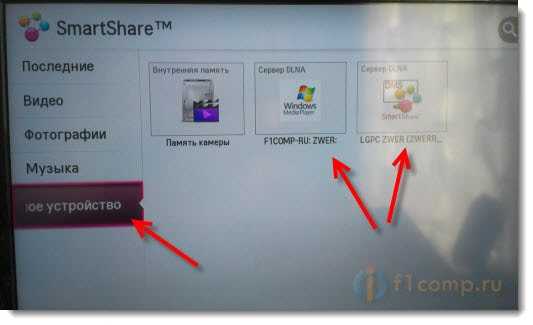
Видим доступные папки. Что бы открыть нашу папку, к которой мы открыли доступ, то перейдите в папку Все папки.
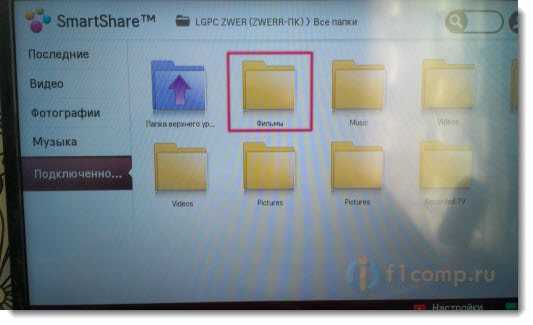
Открываем ее и запускаем нужный нам файл. В моем случае, фильм.
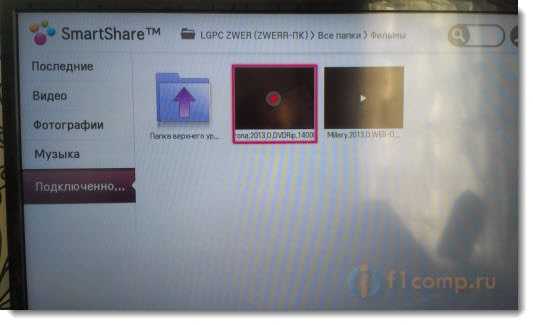
Вот и все! Настройки закончены!
Обновление
Если у вас возникли какие-то проблемы с настройкой, с программой Smart Share, или у вас, например, другой телевизор, то я подготовил статью о том, как настроить DLNA сервер с помощью программы «Домашний медиа-сервер (UPnP, DLNA, HTTP)». О которой мы уже не раз говорили в комментариях. Вот инструкция – Настраиваем DLNA сервер с помощью программы «Домашний медиа-сервер (UPnP, DLNA, HTTP)». Просматриваем файлы с компьютера на телевизоре.
Послесловие
Статья получилась большая, но настраивается это дело намного скорее. Настраивать нужно только один раз. Дальше просто добавляем новые файлы в открытые папки.
Вы можете запустить DLNA на нескольких компьютерах, или других устройствах. Главное, что бы они были подключены к одной сети.












